如何在excel中通过条件格式显示不同的单元格
来源:网络收集 点击: 时间:2024-05-04【导读】:
Excel是我们在工作过程中常接触到的办公软件,有比较强的数据统计作用。有时候,用户为了清晰展现表格数据的差异,常常需要给符合一定条件的单元格设置特殊的格式。例如将下表中利润额大于45000的所有单元格字体设置为红色,加粗,将利润额小于45000的所有单元格用黄色填充。工具/原料moreexcel2010方法/步骤1/7分步阅读 2/7
2/7 3/7
3/7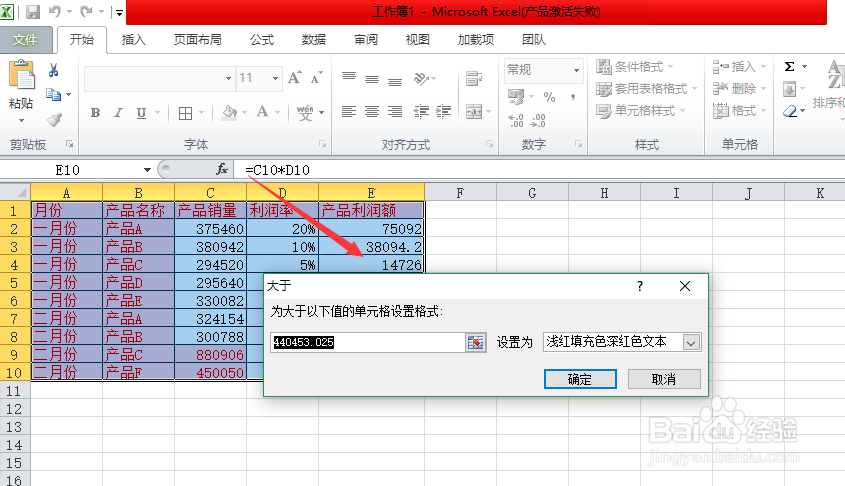 4/7
4/7
 5/7
5/7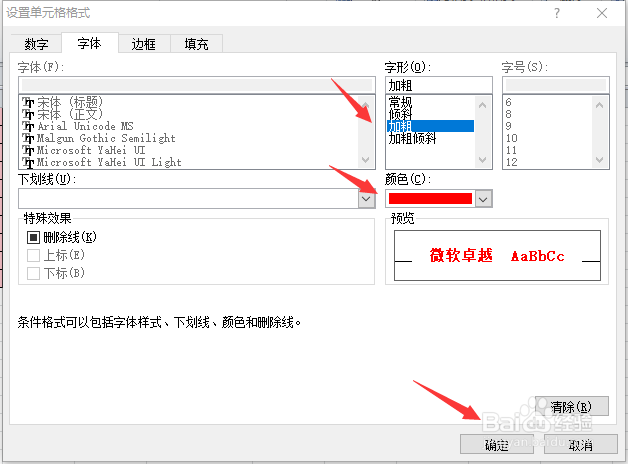

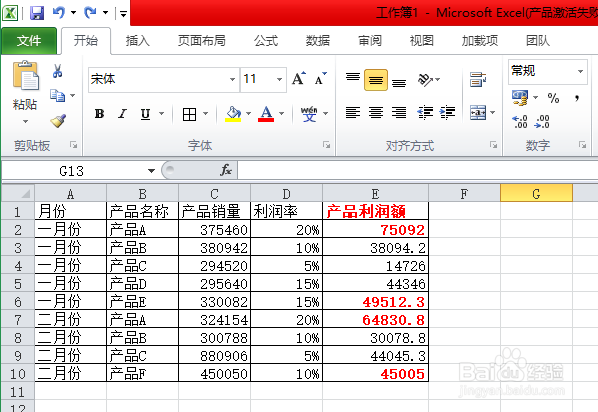 6/7
6/7 7/7
7/7 注意事项
注意事项
在excel2010中选中要设置条件格式的单元格区域,选择【开始】-【条件格式】菜单项。点击【条件格式】下方的小倒三角形,会出现一个弹出的下拉选项。
 2/7
2/7在这里,可以根据需要设置的条件格式类型。根据我们上述设置的操作目的,将下表中利润额大于45000的所有单元格字体设置为红色,加粗,将利润额小于45000的所有单元格用黄色填充。符合第一项【突出显示单元格规则】
 3/7
3/7接着,我们先设置利润额大于45000的所有单元格字体设置为红色,加粗。我们选择【突出显示单元格规则】-【大于】,会弹出设置格式对话框。
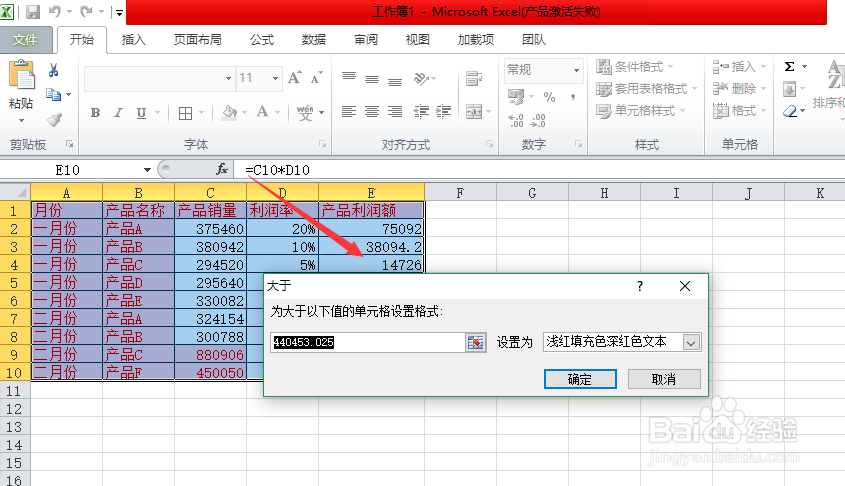 4/7
4/7在上述的对话框中,根据实际数值条件,输入值。后续的样式框中,有预设了一些格式,如果没有找到自己需要的,可以选择【自定义格式】,进入【单元格格式】对话框中进行设置。

 5/7
5/7根据需要,设定为加粗,红色。完成后点击【确定】退出对话框。完成这一步后,excel2010中数据效果如下。
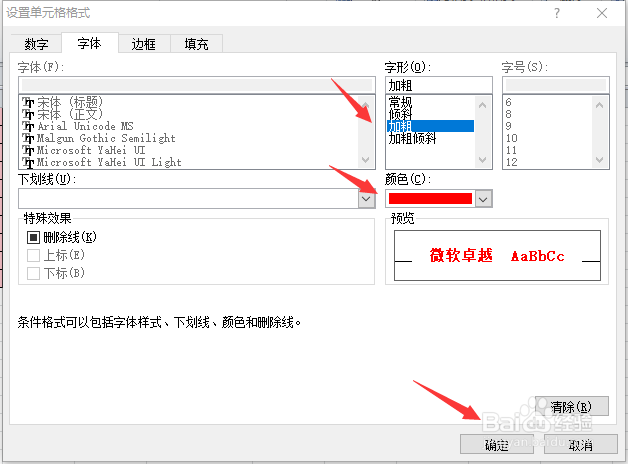

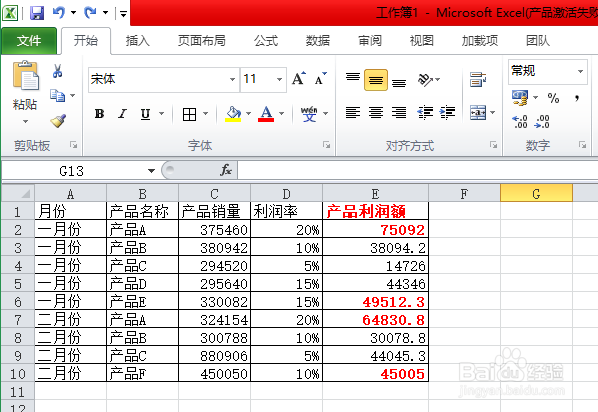 6/7
6/7然后根据同样的方式,设置利润额少于45000的单元格格式。将利润额小于45000的所有单元格用黄色填充。完成后效果如下。
 7/7
7/7另外如果想要取消规则,则在【条件格式】的下拉选项中选择【清除规则】或者【管理规则】进行设置。
 注意事项
注意事项如有有帮助到您,请顺手帮忙点个赞哦。
EXCEL条件格式单元格格式EXCEL2010版权声明:
1、本文系转载,版权归原作者所有,旨在传递信息,不代表看本站的观点和立场。
2、本站仅提供信息发布平台,不承担相关法律责任。
3、若侵犯您的版权或隐私,请联系本站管理员删除。
4、文章链接:http://www.1haoku.cn/art_674336.html
上一篇:excel除法公式
下一篇:realme真我X50手机如何恢复删除的文件?
 订阅
订阅